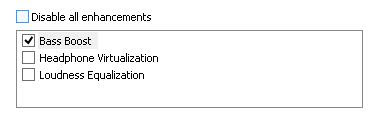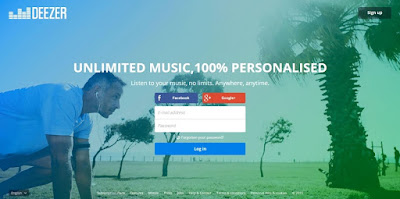komputer, ilmu komputer, tips dan trik, tips komputer, backpacker, travel blogger,
Setelah JOOX, negara kita kembali kedatangan aplikasi streaming musik online bernama Spotify. Dengan jumlah total download mencapai 4,5 juta, membuktikan bahwa aplikasi ini begitu digemari tak hanya di Indonesia, tetapi juga di negara-negara lain. Tak mengherankan, karena faktanya Spotify telah dibekali segudang fitur yang membuat penggunanya betah mendengarkan musik berjam-jam.
Tapi awas! khususnya untuk pengguna Spotify yang menggunakan kuota bulanan, perlu diingat bahwa layanan streaming musik termasuk salah satu faktor penyebab kuota bulanan menjadi boros. Kenapa bisa begitu? Baca selengkapnya di artikel ini.
Lalu bagaimana caranya menghemat kuota sementara tetap ingin menikmati layanan Spotify? Simak artikel berikut ini:
Matikan Crossfade
 |
| Matikan Crossfade |
Dari segudang fitur yang Saya maksud di atas salah satunya ialah fitur crossfade. Fitur crossfade ialah fitur untuk menggabungkan beberapa detik terakhir lagu pertama dengan beberapa detik pertama lagu kedua sehingga membuat pengguna merasakan pengalaman mendengarkan lagu tanpa gap. Namun sayangnya fitur ini harus kamu matikan. Kenapa?
Seperti yang Saya jelaskan di atas jika fitur crossfade menggabungkan lagu pertama dengan lagu kedua, itu berarti Spotify memproses dua lagu secara bersamaan dan hal tersebut membuat konsumsi data menjadi dua kali lipat sehingga secara otomatis membuat kuota menjadi boros.
Untuk mematikan fitur crossfade ini bisa kamu akses lewat pengaturan > playback > crossfade kemudian geser slidernya ke mati.
Mengubah Kualitas Streaming
 |
| Mengatur kualitas streaming |
Mengubah kualitas streaming adalah hal paling dasar dalam urusan penghematan data. Memang kualitas musik akan jauh berbeda dengan yang berkualitas tinggi, namun konsumsi data akan berkurang drastis. Dan, toh, kamu masih bisa memperbaiki kualitas musiknya lewat ekualiser di smartphone.
Untuk mengubah kualitas streaming bisa kamu akses lewat pengaturan > kualitas musik > kemudian pilih kualitas normal.
Bagaimana dengan Spotify versi Desktop?